用Maya创建几种常见的灯光(上)
在我们的生活之中,有许许多多不同类型的灯光小时,其实在Maya中也都可以实现,既可模拟自然照明和人工照明。
例如,使用平行光(就像从很远距离照明-样)来照亮场景,通常用于模拟太阳光;聚光灯从有限的圆锥体角度内的单个点发射光,可以将聚光灯对准希望灯光照亮的方向。此外,还包括点光源、区域光、体积光等类型,今天就跟着小编一起来了解一下灯光的基本属性吧!
首先我们来了解一下常见的几种灯光类型,在Maya中,有6种不同的灯光类型,位于Maya主菜单Create>Lights (创建>灯光)中,如下图所示。
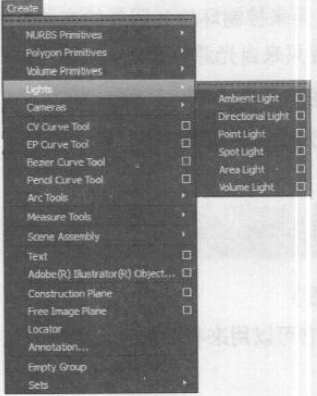
1.Ambient Light (环境光)
功能说明:环境光有两种照明方式,一种是光线均匀地从光源位置平行照射,可用于模拟太阳
光的照射:另一种是从某个点向外全方位照射,可用于模拟室内物体或大气产生的漫反射效果。
操作方法:执行该命令,即可在场景中创建一盏环境光。
参数详解:执行Create>Lights> Ambient Light>(创建>灯光>环境光)命令,即可在打开的选项窗口中设置环境光的参数,如下图(左)所示。
Intensity (强度)
用于调节光线的强度,将该值设置为0时,没有任何光线;设置为负值时,则将场景中对象表面的亮度减掉,形成吸光的效果。灯光强度的调节范围为0~10,但是也可以输入更大的值(如20)来得到更强的光照效果,系统默认该值为1。
Color(颜色)
用于调节灯光的颜色。单击颜色色块,在打开的拾色器中可以RGB或HSV的方式给灯光设置颜色,如下图(右)所示;系统默认为白色,也可以通过调节色块后面的滑块来修改灯光颜色的亮度。

Ambient shade (环境光阴影)
该参数是环境光所独有的,用来控制环境光阴影的方向性和无向性,其滑块范围是0~1 (0表示光线来自各个方位,1表示光线只来自光源位置处)。系统默认数值为0.45。
Cast shadows (投射阴影)
勾选该选项,灯光则会产生光线追踪阴影效果,默认情况下该选项未勾选。
TIPS:!该参数能够生成较高质量的阴影效果,能够达到精确的程度,但是渲染的速度较慢。
Shadow color (阴影颜色)
阴影颜色是由灯光产生的,它可以用来将阴影设置为透明或者有色效果,如彩色玻璃杯等,默认的阴影颜色为黑色。
Shadow rays (阴影光线)
用于控制阴影的柔化边缘。提高该参数值,则渲染时间也会增加,所以在效果可接受范围内尽可能将该参数调到最小。滑块范围是1~40,默认数值为1。
应用效果:如下图(左)所示。
当创建了一盏环境光之后,若想快速修改灯光的基本参数,比如灯光位置、旋转角度、颜色等,都可以在Channel Box (通道盒)中很方便地进行调节:其他类型的灯光也是如此。Channel Box(通道盒)如下图(右)所示。
通道盒中的参数在属性编辑器中同样存在,这里就不详细讲解了。

2. Directional Light (平行光)
功能说明:平行光的照明效果只与灯光的方向有关,与灯光的位置无关;它没有灯光的衰减。平行光有两种设置阴影效果的方式,一种是深度贴图阴影,另一种是光线追踪阴影。Directional Light (平行光)通常用于模拟室外的全局照明,如太阳光照射到地球。
操作方法:执行该命令,即可在场景中创建一盏平行光。
参数详解:执行Create>Lights>Directional Light> (创建>灯光>平行光>命令,即可在打开的选项窗口中设置平行光的参数,如下图所示。
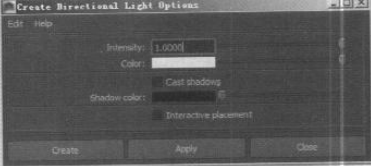
Intensity (强度)、Color (颜色)和Shadows color (阴影颜色)
这3个参数都与AmbientLight(环境光)参数相同,这里就不再赘述,下面只讲解Cast shadows (投射阴影)和Interactive placement (交互放置)这两个参数。
Cast shadows (投射阴影 )
勾选该选项,将产生深度贴图阴影的效果。默认情况下该参数是未勾选状态。
TIPS:当对质量要求不高的情况下,深度贴图阴影常用于进行快速渲染测试,如下图(左)所示。
Interactive placement (交互放置)
勾选该选项可自动通过平行光(光线的视角)来放置灯,如下图(右)所示。
当创建平行光、聚光灯或者区域光时,都可以勾选Interactive placement (交互放置)选项。
TIPS:要想退出Interactive placement (交互放置)模式,可通过执行视图菜单Panels>Perspective >Persp (面板组>透视>透视图)命令或者在工具盒中单击视图按钮来退出。
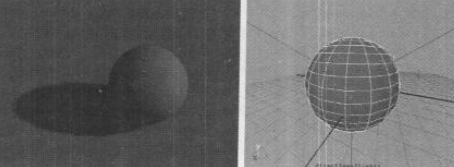
应用效果:如下图所示。

3.Point Light (点光源)
功能说明:光线从一个点向外发出,照明效果会因光源的位置变化而变化,阴影也会随之产生透视变化的效果;光源位置距离物体越远,光线越接近平行状态; Point Light (点光源)用于模拟白炽灯泡或者天上的星星。
操作方法:执行命令,即可在场景中创建一个点光源。
参数详解:执行Create>Lights>Point Light> (创建>灯光>点光源)命令,即可在打开的选项窗口中设置点光源的参数,如下图所示。
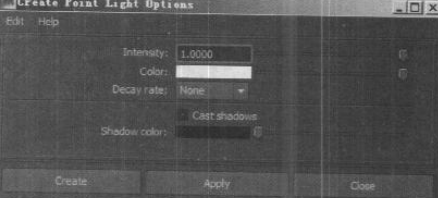
点光源中的Intensity (强度)、Color ( 颜色)、Cast shadows (投射阴影)和Shadow color(阴影颜色)参数都与Directional Light (平行光)的参数相同,这里就不再赘述。下面只讲解Decay rate (衰减率)这个参数。
Decay rate (衰减率)
控制灯光强度如何衰减,光源距离物体越远,灯光强度衰减得越快;距离物体的越近,衰减得
越慢;当其在自身半径范围之内时,没有衰减。默认设置为No Decay (无衰减)。
TIPS:该Decay rate (衰减率)对雾效的亮度也具有 相同的作用,关于雾效我们会在后面进行讲解。
下拉列表中包含以下4种衰减方式。
01.No Decay (无衰减) :没有衰减效果,光线的强度没有变化。
02.Linear (线性) :光线强度随着光源距离的远近而成线性衰减(比真实灯光衰减的速
度慢)。
03.Quadratic (二次方) :光线强度随着光源距离的远近按比例成二次方衰减(与真实灯光衰减速度相同)。
04.Cubic(立方) :光线强度随着光源距离的远近按比例成立方衰减(比真实灯光衰减速度快)。
今天为大家介绍了3种常见的灯光类型:环境光、平行光和点光源,还有三种类型的灯光我们下一篇见啦:用Maya创建几种常见的灯光(下)。
热门课程
专业讲师指导 快速摆脱技能困惑相关文章
多种教程 总有一个适合自己专业问题咨询
你担心的问题,火星帮你解答-
为给新片造势,迪士尼这次豁出去了,拿出压箱底的一众经典IP,开启了梦幻联动朱迪和尼克奉命潜入偏远地带卧底调查 截至11月24日......
-
此前Q2问答环节,邹涛曾将《解限机》首发失利归结于“商业化保守”和“灰产猖獗”,导致预想设计与实际游玩效果偏差大,且表示该游戏......
-
2025 Google Play年度游戏颁奖:洞察移动游戏新趋势
玩家无需四处收集实体卡,轻点屏幕就能开启惊喜开包之旅,享受收集与对战乐趣库洛游戏的《鸣潮》斩获“最佳持续运营游戏”大奖,这不仅......
-
说明:文中所有的配图均来源于网络 在人们的常规认知里,游戏引擎领域的两大巨头似乎更倾向于在各自赛道上激烈竞争,然而,只要时间足......
-
在行政服务优化层面,办法提出压缩国产网络游戏审核周期,在朝阳、海淀等重点区将审批纳入综合窗口;完善版权服务机制,将游戏素材著作......
-
未毕业先就业、组团入职、扎堆拿offer...这种好事,再多来一打!
众所周知,火星有完善的就业推荐服务图为火星校园招聘会现场对火星同学们来说,金三银四、金九银十并不是找工作的唯一良机火星时代教育......

 火星网校
火星网校
















